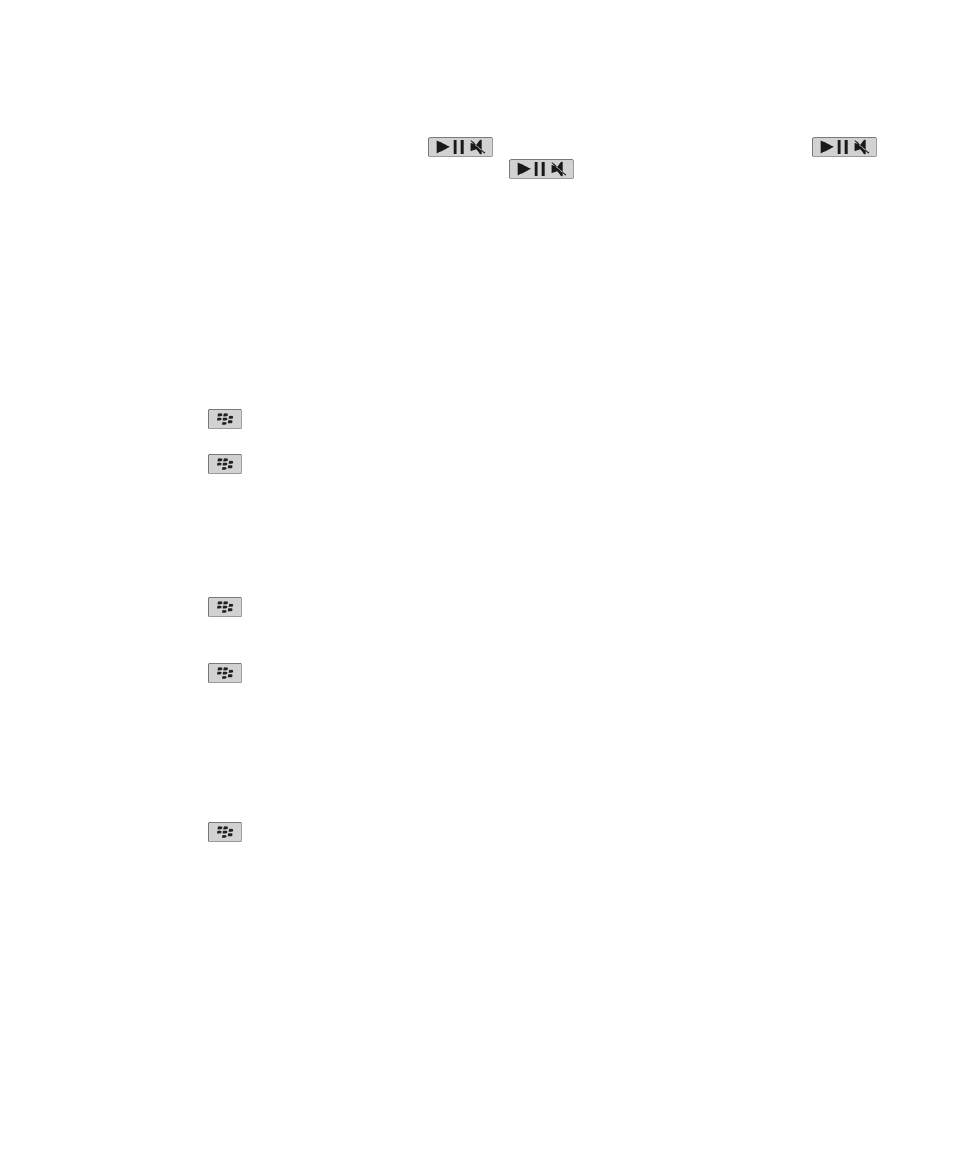
Videocamera
Niet met elk BlackBerry®-toestel kan worden gefotografeerd of gefilmd. Niet alle camera- en videofuncties zijn op elk model
BlackBerry-toestel beschikbaar.
Gebruikershandleiding
Media
131
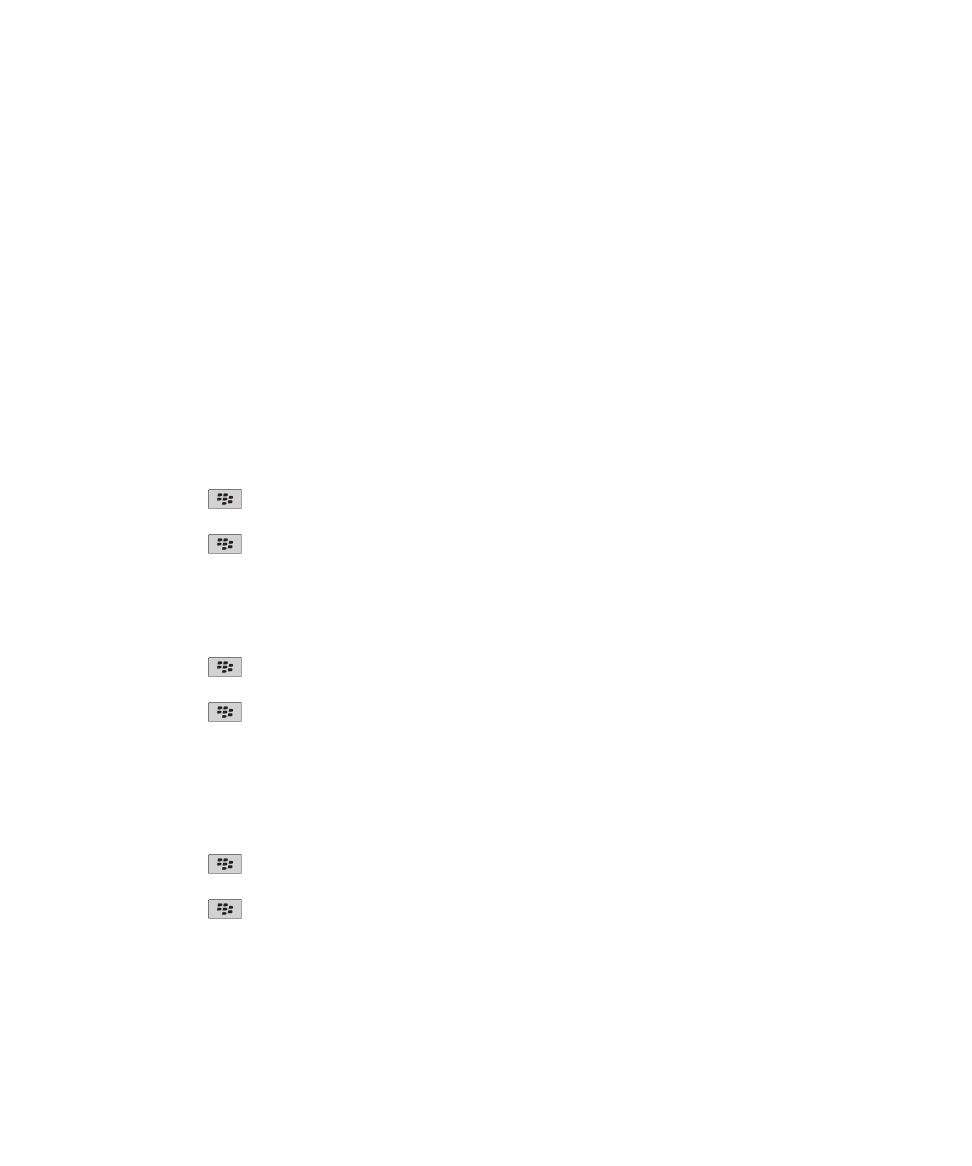
Een video opnemen
Voor deze taak dient er mogelijk een mediakaart in uw BlackBerry®-toestel te zijn geplaatst.
1. Klik in het beginscherm op het pictogram Media > pictogram Videocamera.
2. Klik op het pictogram Opnemen om de opname te starten.
3. Klik op het pictogram Pauze om de opname te onderbreken.
Opmerking: De geschatte hoeveelheid beschikbare opslagruimte voor het opslaan van video's wordt onder in het scherm
weergegeven wanneer u de opname onderbreekt.
Verwante informatie
Een foto maken, 133
Videoverlichting inschakelen
In situaties met weinig licht kan de videoverlichting de kwaliteit verbeteren van de video's die u opneemt.
1. Klik in het beginscherm op het pictogram Media > pictogram Videocamera.
2. Druk op de toets
> Opties.
3. Wijzig het veld Videolampje in Aan.
4. Druk op de toets
> Opslaan.
De videogrootte en -indeling wijzigen
Hoe groter de video, des te meer opslagruimte nodig is voor de video.
1. Klik in het beginscherm op het pictogram Media > pictogram Videocamera.
2. Druk op de toets
> Opties.
3. Wijzig het veld Video-indeling.
4. Druk op de toets
> Opslaan.
Verwante informatie
Eigenschappen voor een mediabestand weergeven, 128
De locatie voor het opslaan van gemaakte video's wijzigen
1. Klik in het beginscherm op het pictogram Media > pictogram Videocamera.
2. Druk op de toets
> Opties.
3. Wijzig het veld Map.
4. Druk op de toets
> Opslaan.
Gebruikershandleiding
Media
132